
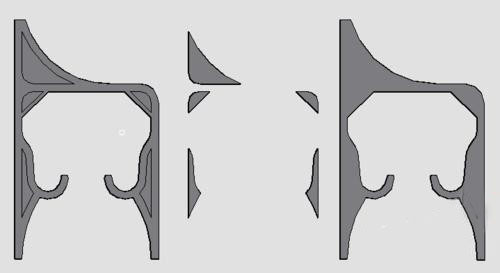
2019-06-05
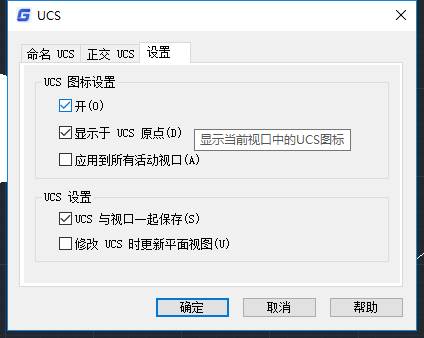
2019-05-28

2019-06-11
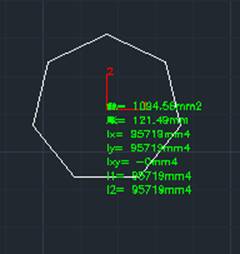
2019-05-06

2023-11-09

2023-11-09

2023-11-09

2023-11-09

2023-11-08

2023-11-07

2023-11-07

2023-11-07
